As teclas do laptop ou do teclado do computador desempenham um papel muito importante. Se você enfrentar qualquer problema com qualquer tecla que não está funcionando, por exemplo, a tecla ESC não está funcionando, então você pode enfrentar um problema ao concluir uma tarefa que requer um comando da tecla ESC. Pode haver muitas razões por trás do problema e também muitas soluções.
Neste artigo, listamos alguns dos melhores métodos / soluções que você pode tentar e consertar a tecla ESC não está funcionando. Então, sem mais delongas, vamos dar uma olhada nos métodos com os quais você pode resolver o problema de ESC não funcionar em um PC com Windows.
Método para corrigir a chave ESC que não funciona no Windows 10
Abaixo, você pode encontrar uma resposta sobre como corrigir problemas de não funcionamento da tecla ESC em laptops ou desktops com Windows 10.
Método 1. Usar combinação de teclas
Se você está enfrentando o problema de a tecla ESC não funcionar para fechar programas, isso pode ser devido às atualizações tecnológicas mais recentes. Observando o problema que os usuários enfrentam ao usar a tecla ESC para fechar qualquer programa, a combinação foi alterada. Anteriormente, os usuários clicaram acidentalmente no botão ESC, o que resultou no fechamento dos programas ativos e importantes. Agora, para corrigir esse problema, os desenvolvedores adicionaram uma combinação para fechar qualquer programa. Você precisa pressionar Shift + ESC juntos para fechar o programa.
Se você estiver usando qualquer dispositivo mais recente, recomendamos que verifique primeiro a atualização mais recente. Se este método não resolver o problema, tente o próximo método.
Leia também: 22 Melhor atualizador de driver gratuito para Windows 10, 8, 7 em 2021 [atualizado]
Método 2. Problema de Hardware
O teclado do sistema é um hardware conectado por meio de vários fios. Os fios fornecem energia ao teclado e funcionam como um corpo intermediário para a transferência de sinais. Se você estiver enfrentando um problema com a chave, é possível que o teclado esteja com algum problema ou os fios de conexão podem estar com defeito. Antes de verificar profundamente o problema, você precisa primeiro se assegurar de que o teclado está funcionando bem e que todos os seus elementos de suporte estão funcionando corretamente.
Se houver um problema com o hardware, você deve substituí-lo ou reparar o problema. Depois de resolver o problema com o hardware, verifique se os botões estão funcionando corretamente. Se os botões ainda não estiverem respondendo, tente o próximo método.
Método 3. Solução de problemas de teclado
O Solucionador de problemas do Windows é um ótimo recurso que permite ao usuário descobrir o problema com o hardware e também com o software do sistema. Usando este recurso, você pode descobrir facilmente o problema com o teclado e corrigi-lo. Se você não sabe como executar a solução de problemas do teclado, siga as etapas mencionadas abaixo.
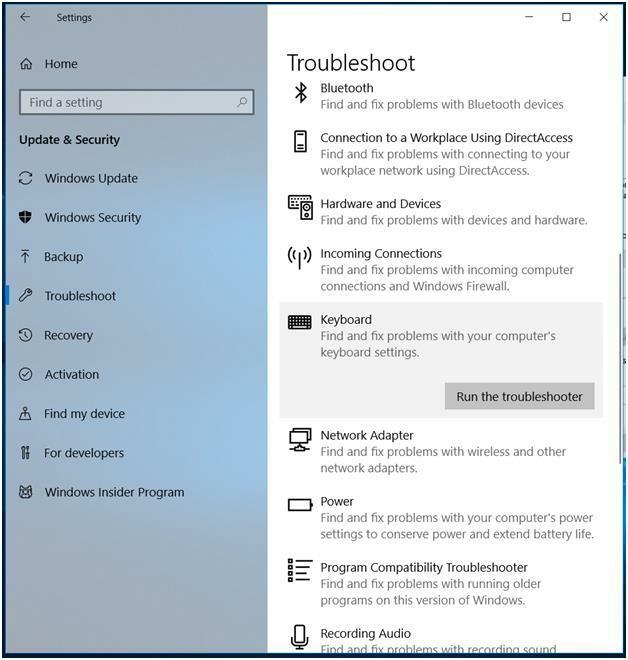
- Abra as configurações ou pressione o botão ‘Chave do Windows e Tecla ‘I’ juntos para abrir as configurações.
- Nas configurações, as janelas abrem o ‘Atualização e segurança' seção.
- Agora selecione o ‘Solucionar problemas'Opção do menu esquerdo da janela.
- Na próxima janela, selecione o ‘Teclado'E, em seguida, selecione a opção'Execute o solucionador de problemas'Opção.
Após o término do processo de solução de problemas, você identificará o problema e a solução para esse problema.
Leia também: 15 Melhor Software Otimizador de PC para Windows 10, 8, 7 em 2021
Método 4. Atualizar drivers

Os drivers são parte integrante do sistema e se os drivers forem incompatíveis ou desatualizados, você pode enfrentar problemas com a conexão ou o hardware. Para evitar o problema, você deve sempre manter os drivers atualizados. Existem muitas maneiras que você pode usar para atualizar seus drivers.
Você pode usar um método manual ou um método automático para atualize os drivers. Sugerimos que você use o método automático, pois no método automático você não precisa atualizar o driver manualmente todas as vezes. Tudo o que você precisa fazer é instalar o software de atualização do driver. Depois de instalar o software, você pode simplesmente executar uma varredura no sistema e o software identificará o driver que tem um problema e precisa ser atualizado. Basta clicar no botão Atualizar para atualizar todos os drivers do seu computador.
Dos muitos softwares de atualização de driver, experimentamos e testamos pessoalmente alguns dos softwares. De acordo com nossos resultados e análises de usuários, Atualizador de driver de bit software é o melhor software de atualização de driver que você pode experimentar. Possui uma interface muito amigável e oferece muitos recursos. A melhor parte do software é que ele não apenas atualiza o driver, mas também otimiza o desempenho do PC. o desempenho e as ofertas do Bit Driver Updater tornam-no o melhor e mais confiável software atualizador de driver.
Método 5. Desinstalar software baixado recentemente
Se o problema com o botão ESC tiver começado recentemente, ele pode ser afetado pelos programas ou software que você instalou recentemente. Você precisa verificar se os programas estão funcionando corretamente e se não carregam nenhum tipo de malware. Se você descobriu qualquer problema com o software, deve desinstalar e excluir esse programa específico.
As ameaças também podem afetar o processamento do computador e também o hardware. Para identificar se algum hardware afetou a função dos botões, consulte a próxima etapa.
Leia também: 17 softwares indispensáveis para Windows 10 em 2021
Método 6. Verifique se há malware
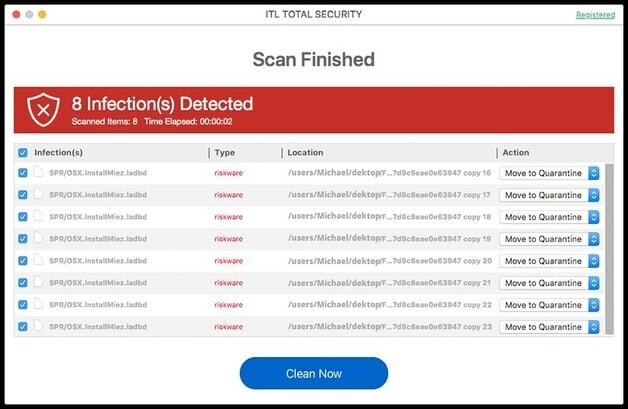
As ameaças podem afetar o processamento do hardware e podem entrar no seu computador por meio de aplicativos e arquivos que você baixa da Internet. Você precisa manter uma verificação de todos os arquivos dos quais você faz download. Para manter a verificação, você pode instalar um software antivírus, este software irá mantê-lo atualizado com todas as atividades e restringe a entrada de vírus e malware. Software antivírus ou antimalware pode ser a resposta à sua pergunta sobre como consertar a tecla ESC que não funciona no Windows 10 e em versões anteriores.
Além de afetar o processo, o malware pode até corromper os arquivos e torná-los inúteis para você, pois você nunca mais poderá acessá-los. Para manter seus dados no computador seguros, você precisa ter um software anti-malware. O software se enquadra no software mais importante para se ter em um computador.
Método 7. Desligue as teclas de filtro
Você pode simplesmente desligar as teclas de filtro seguindo as instruções mencionadas abaixo.
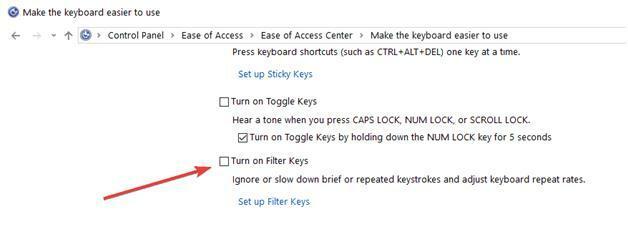
- Clique no 'barra de tarefasE procure o painel de controle.
- No painel de controle, clique no Centro de facilidade de acesso do lado esquerdo da tela.
- Agora, você pode simplesmente desmarcar a opção da chave de filtro.
- Em seguida, clique em Aplicar e em Ok para salvar as alterações.
Leia também: 18 Melhor Software Gratuito de Limpeza de PC para Windows 10, 8, 7 em 2021
Resolvido: a tecla Esc não funciona no Windows 10
Observando a solução mencionada acima, você pode facilmente encontrar uma solução para consertar a tecla ESC que não funciona no Windows 10 e na versão anterior. Você pode simplesmente verificar o problema passo a passo e resolvê-lo observando a solução mencionada. Esperamos que seu problema seja resolvido pelos métodos que mencionamos. Se você ainda estiver enfrentando algum problema, escreva-nos na seção de comentários abaixo e tentaremos resolver o seu problema.